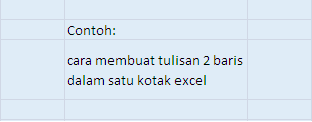Cara merapikan tulisan hasil copi internet di microsoft word dengan menggunakan program notepad. Jika kita mencopi tulisan dari internet/website atau blog orang, lalu langsung kita pastekan ke microsoft word. Maka format tulisan dari internet pun akan ikut masuk ke microsoft word. Seperti contoh gambar dibawah ini. Sebelum dan sesudah dirapikan.
Dari gambar diatas kita bisa melihat, tulisan hasil copian internet jika langsung kita pastekan di microsoft word, maka tulisan aslinya pun akan ikut ke microsoft word. Berbeda dengan hasil copian internet jika sudah di pindahkan ke program notepad, lalu baru kembali ke microsoft word. Maka format tulisan akan sama yaitu format font Calibri dengan ukuran 11, tidak ada format lain. Sehingga memudahkan kita untuk merapikannya.
Langsung saja kebagian utama. Cara merapikan tulisan hasil copi internet.
- Pertama, silakan copi tulisan yang ada diinternet. Diwebsite atau diblog orang. Selanjutnya pastekan di Microsoft word.
- Dari hasil copian di microsoft word, copi tulisan yang akan dirapikan.
- Lalu pastekan ke program Notepad(Start > All Program > Accessories > Notepad)
- Setelah itu copi tulisan yang ada dinotepad, dan pastekan kembali ke Microsoft Word. Selesai.
Kekurangan dari format ini adalah notepad tidak membaca gambar, jadi yang terbaca hanya tulisan saja. Bagaimanapun bentuk format tulisan dari sebuah tulisan, jika sudah masuk ke notepad. Maka tulisan tersebut akan berformat font Calibri ukurannya 11. Jadi istilahnya notepad ini gunannya untuk menetralisir format tulisan.
Memang tidak sepenuhnya rapi, masih harus dirapikan sendiri tulisan di microsoft word. Tapi setidaknya format2 tulisan yang berwarna-warni dari link2 blog orang akan hilang. Jadi tidak harus mengganti warna link satu persatu dimicrosoft word. Semoga Bermanfaat.

 02.39
02.39
 Aak
Aak

 Posted in
Posted in